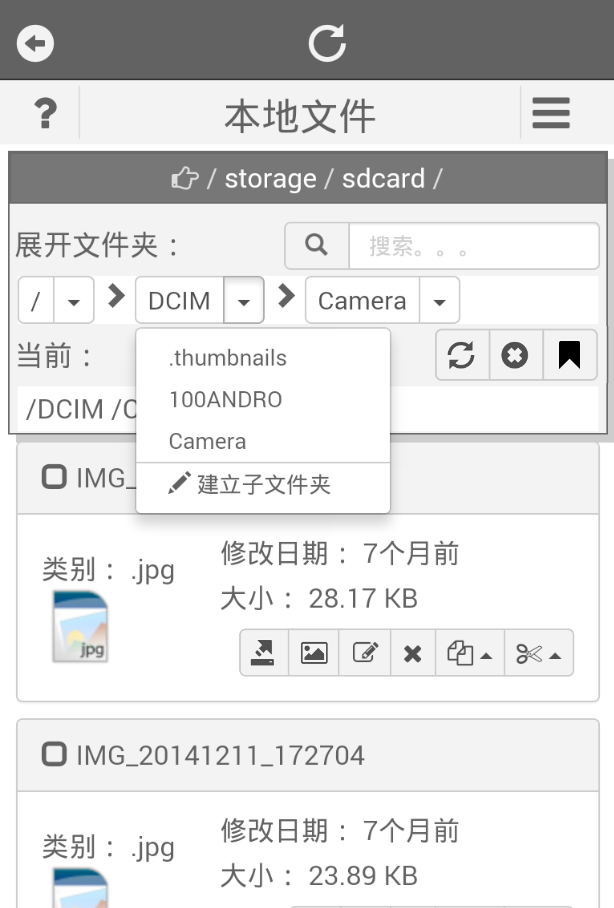文件浏览器页
引言
一网的文件系统浏览器是为小屏幕触屏器件设计的。不使用传统浏览器屏幕左侧的树结构导航器并。具备以文件系统中的任意文件夹为局域根(或顶层)文件夹并从它起始向下浏览的功能。在本系统中,文件浏览器和文件夹浏览器是被分开处理的。
截图样本
以下是文件浏览器的一个截图。
主菜单
主菜单位于页导航条之下。
文件系统导抗器
主菜单下的悬浮版面就是文件系统导航器。局域根目录路径在其顶部暗色区域中显示。
文件系统浏览
文件系统浏览是在“展开文件夹”下的区域中完成,区域中的内容被称为当前导航路径。它始于局域根文件夹 节点。每个节点左侧的 按钮可被用来打开该节点所有子文件夹列表。用户可以从中选择一个来改变或者添加到当前导航路径。例如,如果用户轻点所示截图中弹出窗口中的“100ANDRO”文件夹,则当前导航路径中的“Camera”节点就会被替换为“100ANDRO”节点。轻点当前导航路径中任何一个一个节点将其选为当前节点,这时其所包含的文件列表就会在下面展示出来。当前选择文件夹的相对路径(相对于局域根目录)在“当前”区域下显示。例如对于所示截图,它是“/DCIM/Camera”。
操作按钮
文件搜索
“展开文件夹”右面的搜索框并不总是被显示。只有当当前选择的文件夹下具有足够大量的文件时才会出现。
当用户在搜索框中键入内容时,所列文件无一会被过滤掉。由于系统采用模糊搜索策略,所改变的只是它们的排序。文件名越是符合搜索框中的内容,其排名越靠前。
文件列表
当前选择文件夹中的文件在文件系统导航器之下显示。系统对于每个所显示的文件都提供一组操作按钮以便于用户与文件系统进行相关的互动。